Upscale WebP-bestanden voor duidelijkere details en eenvoudiger delen
Upscale WebP-bestanden kunnen uw WebP-afbeelding groter maken, waardoor u de details duidelijker kunt zien. WebP-afbeeldingen worden meestal gebruikt voor efficiënte opslag en overdracht van afbeeldingen. Daarom zijn afbeeldingen in WebP-formaat vaak klein, waardoor de inhoud wazig en moeilijk te zien is. Op dit punt is het noodzakelijk om een geschikte upscaler te selecteren om de afbeelding te vergroten en de beeldkwaliteit te verbeteren. U kunt de stappen in dit artikel volgen om uw WebP-bestanden verliesvrij te upscalen.
Gidslijst
Waarom zou u WebP moeten opschalen? Gebruik de professionele upscaler om WebP online op te schalen Upscale WebP online met populaire upscale media Hoe u WebP eenvoudig kunt opschalen met Nero AI Image Upscaler WebP opschalen en de grootte ervan wijzigen met Adobe ExpressWaarom zou u WebP moeten opschalen?
Het WebP-bestand is een modern afbeeldingsformaat, ontwikkeld door Google, dat voornamelijk wordt gebruikt voor het efficiënt opslaan en overbrengen van afbeeldingen in webpagina's en applicaties. Als afbeelding voor overdracht en delen is het soms moeilijk om de foto te zien omdat deze te klein is door compressie. Het opschalen van WebP kan de verdere verwerking vergemakkelijken.
- 1. De originele WebP is te klein en zal onscherp zijn wanneer deze op een grotere pagina of apparaat wordt geplaatst. Upscale WebP kan zonder merkbare vervorming worden aangepast aan grotere schermen of displays met een hoge resolutie.
- 2. De vergroting vergemakkelijkt de herkenning en verwerking van het beeld door AI. Het kan ook nauwkeurigere randen en structuren verkrijgen voor een betere verwerking.
- 3. Normaal inzoomen kan ervoor zorgen dat de WebP waziger wordt, maar AI upscale WebP kan de details intelligent invullen, zodat de ingezoomde WebP duidelijk en natuurlijk blijft.
Gebruik de professionele upscaler om WebP online op te schalen
De eerste aanbevolen upscaler is AnyRec AI Image UpscalerHet kan WebP-bestanden met meerdere resoluties opschalen tot maximaal 8x. Tegelijkertijd leert het AI-algoritme de kleur en textuur van de afbeelding om ervoor te zorgen dat de kwaliteit van de vergrote afbeelding niet wordt vervormd. Onscherpe anime WebP kan ook verbeterd naar 4K-helderheid na upscalingHet kan zelfs op intelligente wijze het beeldcontrast aanpassen, de gezichten van de personages op de afbeelding retoucheren, enzovoort.
Functies:
- • Behalve het WebP-formaat kan het afbeeldingen in populaire formaten, zoals MP4 en MKV, verwerken.
- • WebP tot 8x opschalen, terwijl de beelddetails duidelijk en onvervormd blijven.
- • Optimaliseer automatisch het beeldcontrast, de helderheid, enz. tijdens WebP-upscaling.
- • De meeste apparaten kunnen het gebruiken dankzij de online functies en zelfs de mogelijkheid om tekens op meerdere apparaten op te slaan.
Stap 1.Ga naar de officiële website van AnyRec AI Image Upscaler en klik op "Foto uploaden" om uw WebP-foto's te importeren.
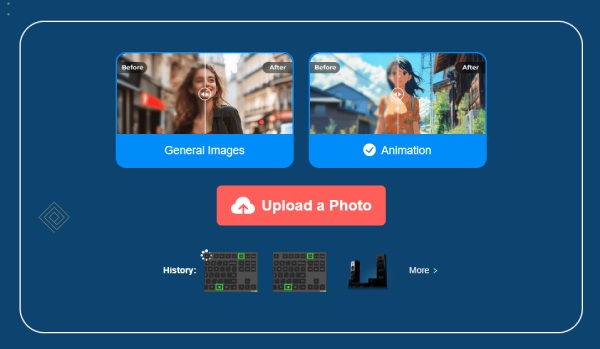
Stap 2.Klik op 'Upscalen naar' om de 2x of andere vergroting in de bovenste balk te kiezen. Wacht vervolgens tot de opschaling is voltooid en klik op 'Opslaan' om de opgeschaalde WebP-afbeeldingen op te slaan.
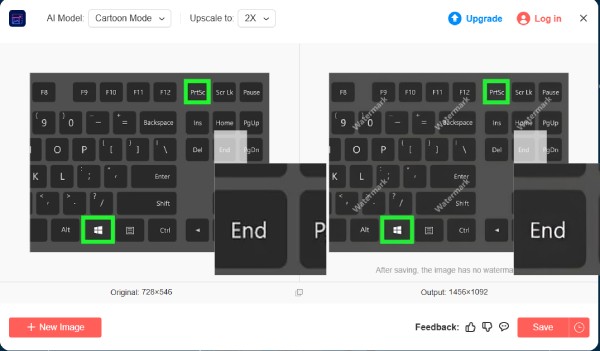
Upscale WebP online met populaire upscale media
Als je meerdere WebP-afbeeldingen wilt opschalen, is Upscale.media een goede tool. Of je nu werkt met webafbeeldingen, foto's of andere WebP-formaten, de AI van deze tool kan details behouden en de resolutie verbeteren. Upscale ondersteunt ook tot acht keer de resolutie-upscaling van WebP en er is een extra optie om de helderheid te verhogen, wat de kwaliteit van WebP verbetert.
- Pluspunten
- De functie is krachtig en eenvoudig en zorgt ervoor dat u met slechts één klik snel foto's met een hoge resolutie kunt maken.
- nadelen
- De gratis WebP-upscaling ondersteunt slechts twee afbeeldingen.
- U moet advertenties bekijken om de vergrote WebP-afbeelding op te slaan.
Stap 1.Open de officiële website en kies de WebP die u wilt uploaden.
Stap 2.Selecteer vervolgens onderaan een vergroting. Je kunt ook het vakje 'aan' naast de vergroting aanvinken voor extra kwaliteitsverbeteringen.
Stap 3.Download ten slotte de verbeterde WebP.
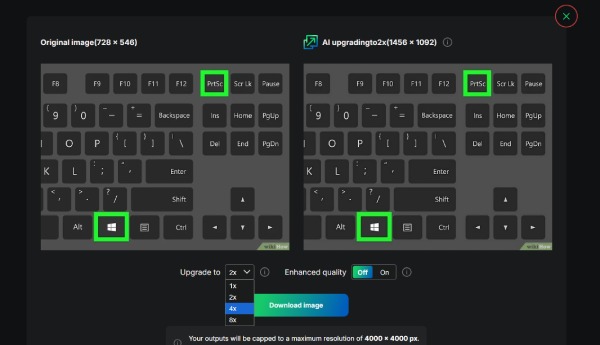
Hoe u WebP eenvoudig kunt opschalen met Nero AI Image Upscaler
Nero AI Image Upscaler Kan WebP ook opschalen met hoge kwaliteit. Het kan automatisch vervormde textuurdetails reconstrueren, met name voor het repareren van complexe patronen of menselijke afbeeldingen. Als online tool ondersteunt het de combinatie van lokale AI-redenering en cloudverwerking om zich aan te passen aan de prestaties van verschillende apparaten.
- Pluspunten
- Ondersteunt automatische optimalisatie voor verliesvrije, opgeschaalde WebP-uitvoer.
- De beeldkwaliteit wordt automatisch beoordeeld vóór en ná het inzoomen. Het is raadzaam dat de gebruiker specifieke verbeteringsopties inschakelt.
- nadelen
- Alleen vergrotingen met een vaste verhouding, zoals 2x en 4x, worden ondersteund.
- Sommige WebP-afbeeldingen worden mogelijk niet herkend.
- Verwerking op oudere apparaten verbruikt meer geheugen en resulteert in merkbare vertraging.
Stap 1.Open de officiële website en klik op "Afbeelding uploaden" om WebP-afbeeldingen te importeren.
Stap 2.Kies een afbeeldingstype, zoals foto, anime of een andere stijl, en de gewenste prijs. Je kunt ook linksonder inzoomen.
Stap 3.Klik vervolgens op "Start" en download het resultaat
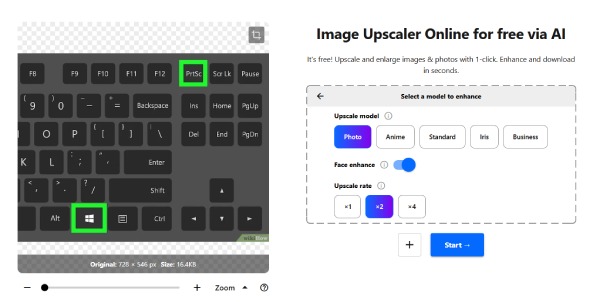
WebP opschalen en de grootte ervan wijzigen met Adobe Express
Adobe Express is een tool voor het opschalen van WebP. Na het vergroten van een afbeelding adviseert het programma automatisch de optimale verhouding, achtergrond, lettertype en kleurenschema voor sociale media op basis van de inhoud van de afbeelding, zodat de afbeelding direct kan worden gebruikt en gepubliceerd. U kunt de vergrotingsverhouding naar wens aanpassen, de beeldkwaliteit selecteren en de grootte van de WebP-afbeelding bijsnijden.
- Pluspunten
- Behoud transparante lagen en details na het opschalen van WebP.
- Integreer de Adobe-functie voor beeldbewerking.
- nadelen
- De resolutielimiet van de zoomfunctie is niet zo goed als die van professionele hulpmiddelen.
- Om alle functies te kunnen gebruiken, moet u zijn aangemeld bij een Adobe-account. Hierdoor wordt de privacybescherming in gevaar gebracht.
Stap 1.Meld u aan op de officiële website en klik op 'Upload uw foto' om de WebP-afbeelding te selecteren die u wilt importeren.
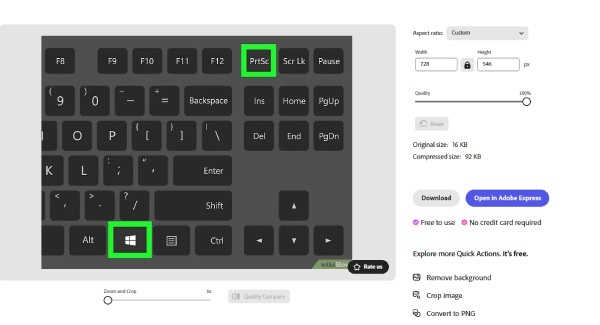
Stap 2.Versleep de balk om de gewenste vergroting te vinden. U kunt ook de beeldverhouding voor het mediaplatform kiezen en de afbeelding bijsnijden tot de gewenste grootte. Klik ten slotte op 'Downloaden' om de geüpscalede WebP op te slaan. Wilt u meer bewerken? Klik dan op 'Openen in Adobe Express'.
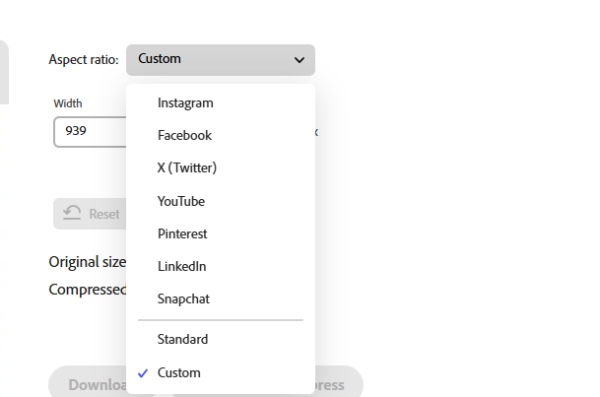
Conclusie
Dit zijn de aanbevolen tools voor het opschalen en repareren van WebP. Sommige tools zijn geschikt voor eenvoudige opschaling en hebben een eenvoudige interface. Andere tools, zoals Adobe Express, kunnen meer bewerkingen en optimalisaties uitvoeren. Als u een tool nodig hebt die beide functies combineert, overweeg dan om... AnyRec AI Image Upscaler, waarmee je WebP-afbeeldingen kunt opschalen en de helderheid ervan kunt verbeteren. Bezoek de officiële website en probeer het nu uit.



